いまさら聞けないExcelの使い方講座
【Excel】エクセルでセルの左上に表示される三角形は無視していいの?
2022年3月23日 06:55
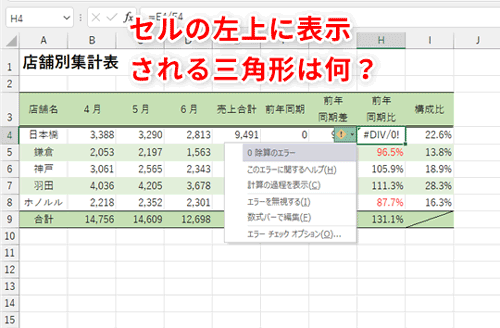
セルの左上に表示される緑色の三角形は何?
普段、Excelで資料を作成しているときに、なぜかセルの左上に緑色の三角形が表示され、原因がわからずに困った経験はありませんか。この緑色の三角形は「エラーインジケーター」といって、入力された内容についてExcelが「エラーかも?」と判断したときに表示されるマークです。
エラーインジケーターは、エラーの可能性を伝えてくれる便利な機能です。でも、このエラーインジケーターが示す内容は正しい場合と、エラーの内容を無視してもよい場合があります。そこで今回は、エラーインジケーターが表示されたときの対処法を2パターン紹介します。ぜひ参考にしてみてくださいね。
❶修正が必要な場合(入力した数式に問題)
次の「店舗別集計表」の例を見てみましょう。この表のH列には「前年同期比」を求める数式を入力していますが、セル「H4」だけ「#DIV/0!」というエラーになり、セルの左上にエラーインジケーターが表示されています(①)。
エラーインジケーターが表示されているセル「H4」を選択すると(②)、[!]マーク(③)が表示されるので、クリックしてみましょう。すると、メニューの一番上に[0除算のエラー](④)と表示されます。これにより、セル「H4」に入力された除算でエラーが出ていることがわかります。
セル「H4」に入力された数式を確認してみると、「=E4/F4」(⑤)となっています。数式で使用しているセル「F4」の値が「0」(⑥)になっているため、数値を0で割っていることによるエラーが発生していることがわかりましたね。なお、セル自体に表示された「#DIV/0!」というエラー値は、数値が0で除算されたときに出るもので、これも解決の手掛かりになります。
この表にある「日本橋」店は、今年度新たに出店したため、前年同期(F列)の値がありません。よって入力値は「0」になっています。この例では、前年同期(F列)の値が「0」になる可能性があるので、H列に入力されている数式を工夫するなどして、エラーになった場合の対処をする必要があることがわかりましたね。
❷エラーを無視したい場合(意図的にセルに文字列として数値を入力)
次の「会員名簿」の例を見てみましょう。この表では、A列のセル範囲「A4:A13」の左上にエラーインジケーターが表示されています(①)。
エラーインジケーターが表示されたセル「A4」を選択すると[!]マーク(②)が表示されるので、クリックしてみましょう。すると、メニューが表示され、一番上に[数値が文字列として保存されています](③)と表示されます。今回の場合は、A列の「会員番号」欄に文字列が入力されていることに問題はありません。よって、エラーは無視し、緑色の三角形を消しましょう。
まず、エラーインジケーターが表示されているセル範囲「A4:A13」を選択します。セル「A4」の右横に表示されている[!]マーク(④)をクリックして表示されるメニューから、[エラーを無視する](⑤)を選択します。
すると、セル範囲「A4:A13」から、エラーインジケーターが消えました(⑥)。エラーとして表示されている内容を確認し、修正する必要がない場合は、このように消してしまうことをお勧めします。見た目がすっきりして、緑の三角形に気を取られることもなくなりますね。
エラーインジケーターが表示されたときの対処法
今回は、エラーインジケーターが表示されたときの対処法を解説しました。エラーインジケーターは、エラーの可能性を伝えてくれる便利な機能です。まずクリックして内容を確認してみましょう。ただし、このエラーインジケーターが示す内容がいつも正しいとは限らないので、不要なときは今回解説したように、非表示にしてみるとよいかもしれません。ぜひ参考にしてくださいね。











![【Amazon.co.jp限定】1冊ですべて身につくHTML & CSSとWebデザイン入門講座[第2版] (特典:「Webデザイナーのポートフォリオの作り方入門講座」データ配信) 製品画像:2位](https://m.media-amazon.com/images/I/51skMJ-OVcL._SL160_.jpg)







